文件共享设置就是将自己的文件通过互联网等可以分享给他人,在同一局域网办公环境中,电脑设置共享可以更快的实现文件共享的目的。如何设置win10电脑的共享?下面是小编教你设
文件共享设置就是将自己的文件通过互联网等可以分享给他人,在同一局域网办公环境中,电脑设置共享可以更快的实现文件共享的目的。如何设置win10电脑的共享?下面是小编教你设置win10电脑共享的方法。
具体的步骤如下:
1、右击此电脑,点击菜单中的管理。
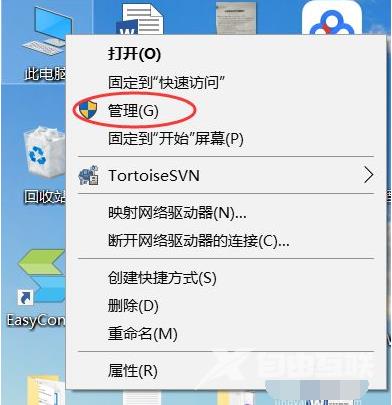
2、进入计算机管理窗口,然后点开本地用户和组,再点击用户。
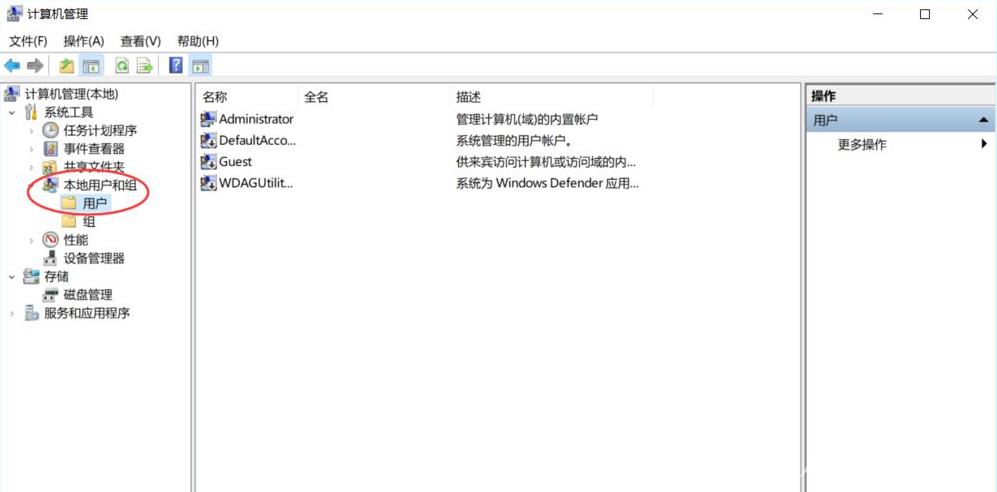
3、然后双击Guest账户,去掉账户已禁用前面的勾选。
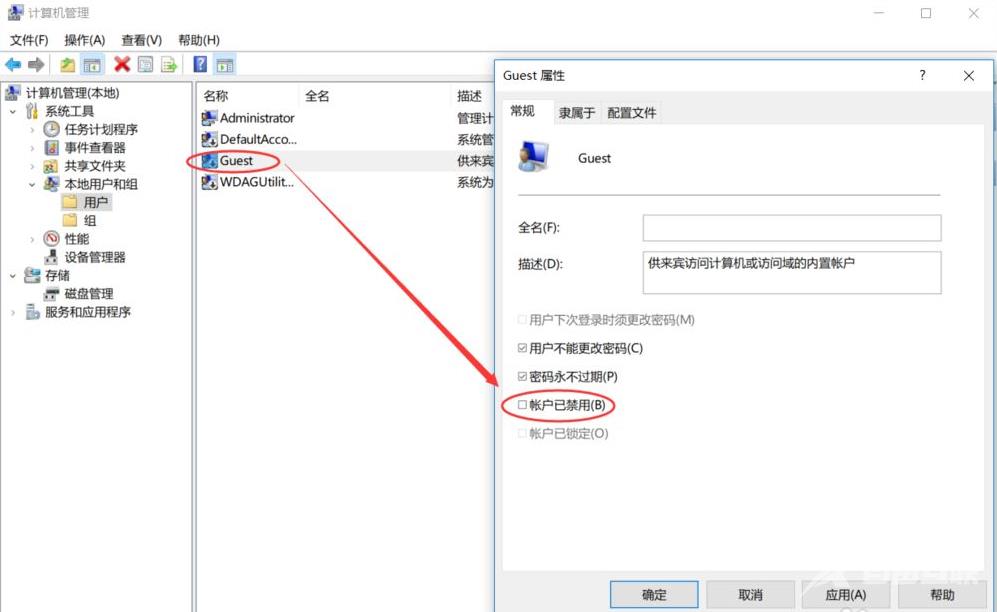
4、在运行中输入control,进入控制面板,点击网络和Internet。
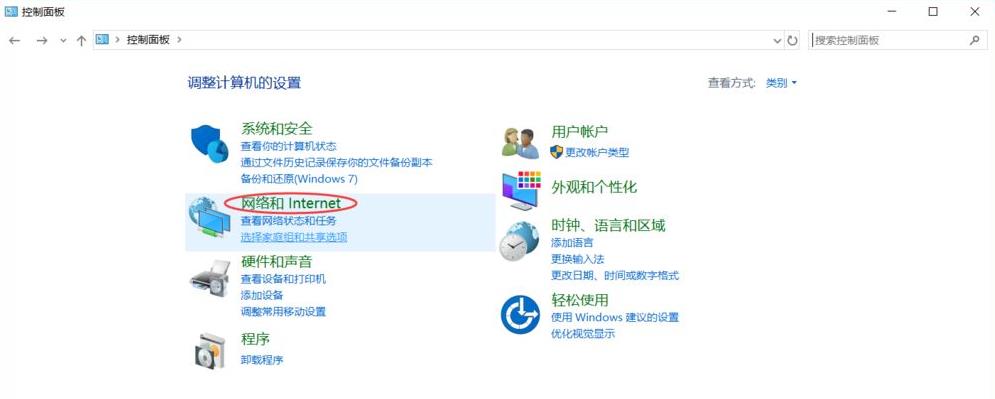
5、再点击网络和共享中心。
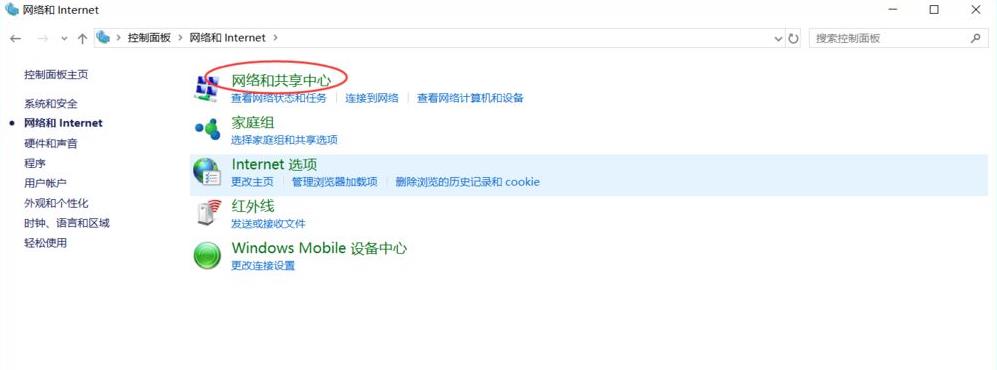
6、点击更改高级共享设置。
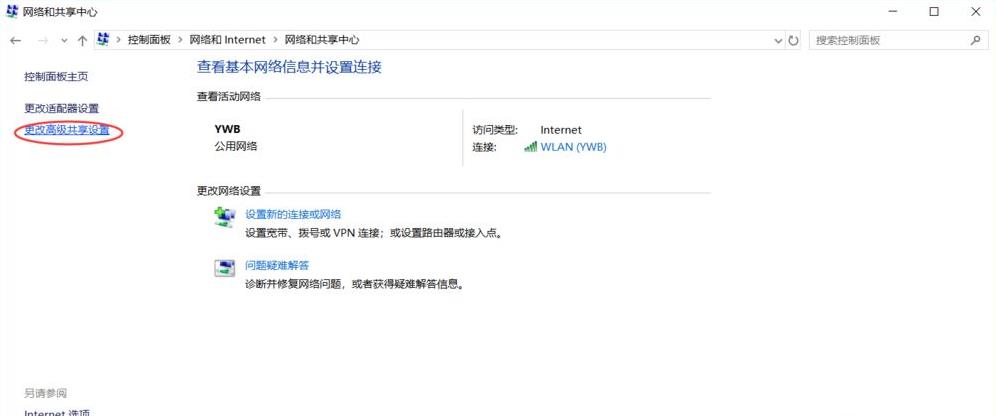
7、选择启用网络发现和启用文件和打印机共享,以上设置就可以完成共享设置了。
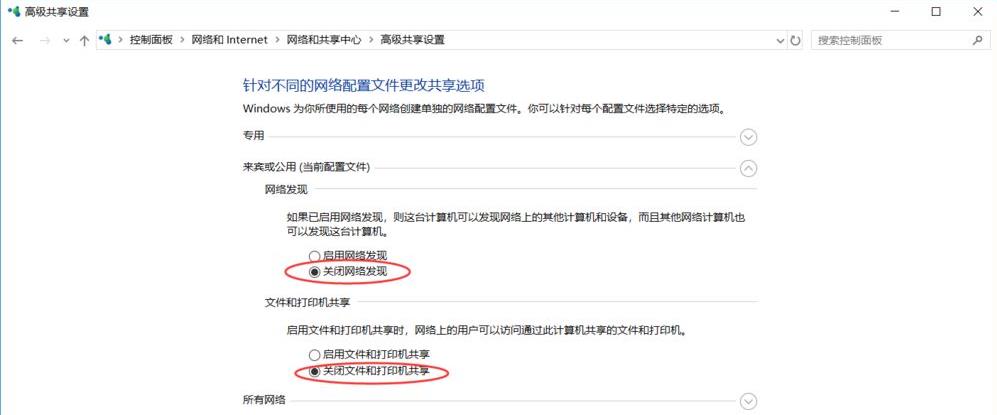
以上便是win10电脑共享设置方法,希望能帮到大家。
【文章原创作者:美国服务器 http://www.558idc.com/mg.html提供,感恩】
